Word-bestand onherstelbaar beschadigd? Wat kan u hier tegen doen?
Als de oude versie van een Word-bestand niet is terug te halen, dan levert dat tijdsverlies (en veel ergernis) op. Hoe voorkomt u dit? WensWare Solutions geeft u de tips waardoor u altijd revisies kan ophalen.
Tip 1) Zorg voor een automatische save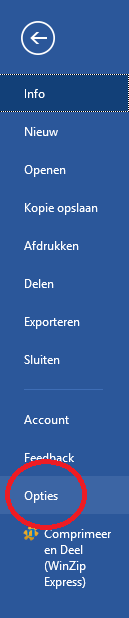
Zorgen dat Word automatisch opslaat, is vrij gemakkelijk. Binnen Word staat deze functie meestal op standaard 10 minuten ingesteld.
Echter, sommige gebruikers verzetten in die 10 minuten veel werk. Voor hen is het verstandig dat ze die 10 minuten inkorten naar bijvoorbeeld 5 minuten.
Het instellen van die tijd doet u via de volgende stappen:
Kies Bestand (links boven de taakbalk) ----) Vervolgens selecteert u ‘Opties’
En hier kiest u: ‘Opslaan’
Waarschuwing: ik raad af om deze op 1 minuut in te stellen, want dan kan Word vastlopen.
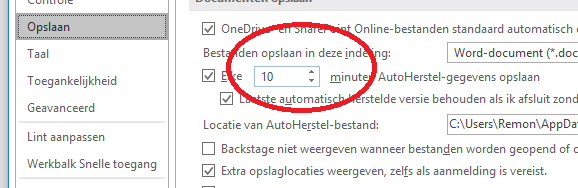
Tip 2) Maak kopieën
Zorg altijd dat u een kopie maakt voordat u gaat wijzigen. Want alleen als Word vastloopt, maakt het programma reserve-kopieën van het bestand. Als u dus vergeet bij het opslaan het document een andere naam te geven, verliest u de vorige versie. De verschillende kopieën kunt u nummeren om een duidelijk onderscheid te maken.
Tip 3) Ctrl-Z of Undo
Zolang u op Ctrl-Z drukt (of het ‘undo-pijltje’) in de taakbalk haalt u eerdere versies of bewerkingen op. Maar wanneer u het bestand heeft opgeslagen en Word is afgesloten, zijn alle wijzigingen definitief en is het moeilijk revisies op te halen.
Bonus: hoe sla ik een Word-bestand als PDF op?
Het kan zijn dat u in het zakelijk verkeer uw Word-document als PDF wilt opslaan.
Een PDF aanmaken is mogelijk via de functie: 'Opslaan als' of met printen naar 'Microsoft PDF printer'. Het resultaat blijft gelijk: een mooi PDF bestand.
Het is evengoed mogelijk om een PDF-bestand met Word (2016) te openen. Het bestand converteert dan naar een Word-document. Maar let op! Dat lukt vaak grotendeels, maar niet volledig.
Heeft u hier vragen over? Laat ze dan achter in het reactiegedeelte of stel ze via: Dit e-mailadres wordt beveiligd tegen spambots. JavaScript dient ingeschakeld te zijn om het te bekijken..

 ICT solutions
ICT solutions ICT advies
ICT advies ICT trainingen
ICT trainingen Nieuwsbrief
Nieuwsbrief Contact
Contact
